Mivel a vásárlók egyre inkább elhagyják a hagyományos üzleteket szerte a világon, az online üzlet virágzik. Nem csoda, hogy miért – az árak olcsóbbak, mivel gyakorlatilag nincsenek rezsiköltségek, nincs parkolási gond, és nincs szükség eladói személyzetre. Ezért soha nem volt jobb az idő saját online áruház megnyitására – és ez sokkal egyszerűbb, mint gondolnád. Akár saját, kézzel készített termékeit szeretné eladni, akár Kínából származó termékeket szeretne szállítani, akár nagyobb bolti forgalmat generál egy online jelenléte, ez az útmutató végigvezeti a teljes folyamaton, a tárhely beállításától a saját virtuális sikeres elindításáig üzlet.
Annak érdekében, hogy ez az útmutató átfogó legyen, a saját online boltom létrehozásával párhuzamosan íródott, amely a következővel rendelkezik
(mt) Médiatemplom és az összes vázolt technikát alkalmazva. Bár korábban számos e-kereskedelmi webhelyen dolgoztam, ezúttal a nulláról kezdtem, hogy megértsem az útközben felmerülő problémákat és problémákat. Az általam létrehozott üzletet a DuinoBits.com oldalon tekintheti meg. Kedvező árú mikrokontroller indítókészleteket árulok, amiért rajongok. Remélem, ez az útmutató lehetővé teszi, hogy a szenvedélyét is folytatja.1. A boltrendszer
Úgy döntöttem, hogy itt a WordPress-t használom alaprendszerként, mivel a fejlesztők, tématervezők, bővítmények és oktatóanyagok támogatásának mértéke páratlan. Becslések szerint a WordPress a teljes internet körülbelül 20%-át biztosítja, így nem leszel egyedül. Ne aggódjon, ha még soha nem használta a WordPress-t – mi végigvezetjük az alapokon –, de érdemes letöltenie korábbi ingyenes útmutatómat is, A WordPress használatának első lépései Állítsa be blogját a WordPress segítségével: Az Ultimate GuideSzeretnél saját blogot indítani, de nem tudod, hogyan? Tekintse meg a WordPress-t, a ma elérhető leghatékonyabb blogolási platformot. Olvass tovább . A WordPress biztosítja a webhely alapvető keretét, és ellátja az általunk választott blogelemeket, valamint a statikus oldalakat (például „Rólunk”, „Kapcsolatfelvétel” stb.).
Ezen felül a legnépszerűbb nyílt forráskódú e-kereskedelmi bővítményt fogjuk használni a WordPresshez, WooCommerce, mert ez rendelkezik a legszélesebb választékkal, ha további funkcióbővítményekről és boltsablonokról van szó. A JigoShop a legnagyobb alternatíva, és valójában nagyon kevés a különbség a kettő között – ha van rá lehetőség, töltse le mindkettőt, és játsszon velük néhány napig, mielőtt meghozná a végső döntést.
Vannak dedikált e-kereskedelmi rendszerek is – a Magento, a ZenCart és az OpenCart talán a legnépszerűbbek közé tartoznak. ezek közül – de a WordPress-szel való munka azt jelenti, hogy garantáltan szilárd rendszert kapunk, amelyet soha nem fogunk elhagyni hamar. Ezenkívül számos olyan funkciót nyit meg, amelyek általában nem találhatók meg az e-kereskedelmi webhelyeken, és pontosan ez az, amire szüksége van, ha ki szeretne tűnni a tömegből.
1.1 Domain és tárhely beállítása
A Grid hosting szolgáltatást fogjuk használni Média templom mivel remek egyensúlyt teremt a költségek, a teljesítmény és a méretezhetőség között. Havi 20 dollárért megfizethető kiindulási pont a vállalkozása számára 1 TB sávszélességgel és 100 GB lemezterülettel – a legtöbb kis üzletnek soha nem kell frissítenie.
Más „megosztott tárhely” tervekkel ellentétben a Media Temple's Grid még a forgalmi kiugrások miatti nagy terhelés mellett is online tartja az oldalt (hogyan érik ezt el, a teljesítményről szóló későbbi fejezetben elmagyarázzuk). Ha szeretné, egynél több domaint is tárolhat, így van lehetőség a kísérletezésre.
Ha úgy gondolja, hogy több alacsony szintű hozzáférést szeretne elérni a szerverhez, mert Ön az a fajta aki szeret Linuxon trükközni, fontolja meg a Media Temple „DV Managed” virtuális privát szerverét megoldás. 50 USD/hó áron ez egy komplett virtuális gépet ad, amelyet kedved szerint alakíthatsz, bár az optimalizálási feladatok teljes mértékben Önön múlnak.
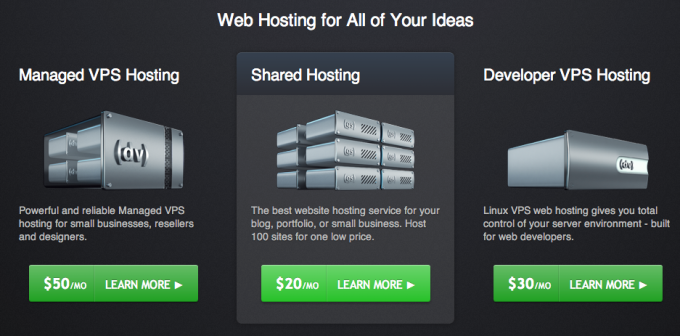
Irány oda MediaTemple.net/webhosting/shared kezdéshez:
Vessen egy rövid pillantást a funkciókra, majd kattintson regisztrálj.
A fiók beállításához azonnal ki kell választania egy domain nevet – később bármikor hozzáadhat további domaineket, és módosíthatja ezt az elsődleges domaint. Ha még nem rendelkezik ilyennel, írjon be egyet, hogy megnézze, elérhető-e. Az új domain név regisztráció a Media Temple szolgáltatáson keresztül évi 12 dollártól kezdődik. Máshol vásárolt domainnel is konfigurálhatja, de az adott domain névszervereinek beállítása az Ön feladata. ns1.mediatemple.net és ns2.mediatemple.net a vezérlőpultról, ahol vásárolta a domaint.
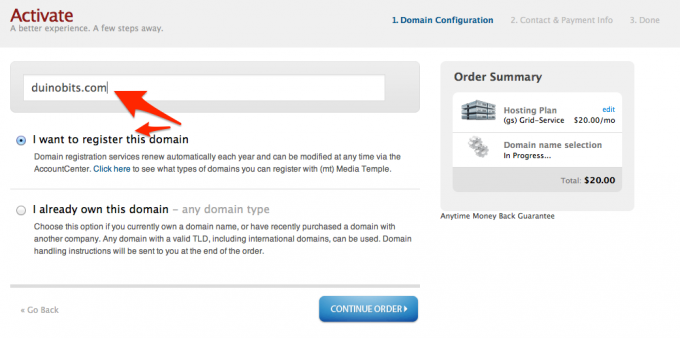
Sok szerencsével a domainje elérhető lesz! A „domain adatvédelem” nem lényeges, de enélkül az Ön neve és címe könnyen elérhető lesz bárki számára, aki tudja, hol keresse. Ha mégis üzleti címen vásárol, ez nyilvánvalóan nem probléma – de érdemes lehet engedélyezni ezt a szolgáltatást, ha ez az Ön otthoni címe.
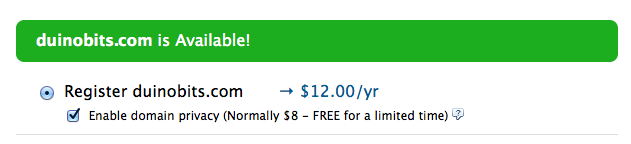
A következő képernyőn adja meg címét és fizetési adatait. Ezután hamarosan kap egy üdvözlő e-mailt – mielőtt elkezdené, be kell állítania egy jelszót. Ehhez kövesse az e-mailben található hivatkozást, és győződjön meg arról, hogy valami valóban biztonságos eszközt használ (én StrongPasswordGenerator.com 15 karakterből álló biztonságos jelszó generálásához – tartsa nyitva a lapot, egy perc múlva szükség lesz egy másikra). Miután ezt beállította, bejelentkezhet a saját fiókjába Fiókközpont.
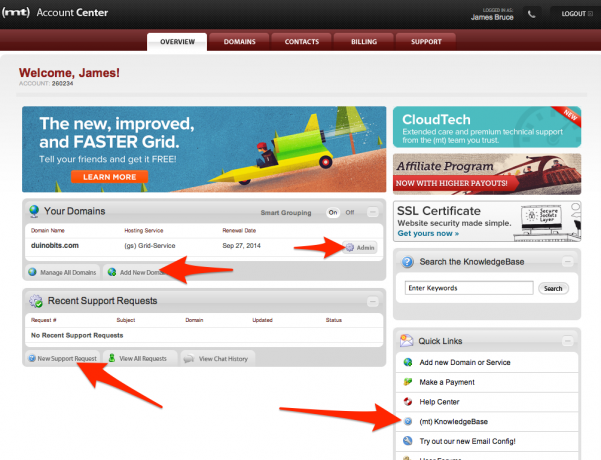
A legfontosabb gombok, amelyeket tudnia kell ezen a képernyőn:
- Admin – amely a webhely vezérlőpultjára visz, amelyből e-mail címeket, adatbázisokat hozhat létre, vagy használhatja az egykattintásos alkalmazástelepítési funkciókat.
- Új domain hozzáadása – a domainnek nincs további tárhelyköltsége, bár magát a domaint meg kell vásárolni.
- Új támogatási kérelem – ahol segítséget kaphat bármiben, ami a fiókjával kapcsolatos. A 24/7/365 csevegés is elérhető a jobb alsó eszköztárról.
- Tudásbázis – egy wiki, amely tele van információval a szerver kezelésének minden aspektusáról. Mindig ezt keresse először, ha kérdése van.
1.2 Hozzon létre egy e-mail címet
Állítsuk be az első e-mail címedet – bár ha akarod, akár 1000-et is megadhatsz. Kattintson a Admin gombot, akkor E-mail felhasználók. Vegye figyelembe, hogy ez kissé eltér a E-mail álnevek. Az alias alapvetően egy átirányítási cím – fogadhat e-maileket, de egy másik megadott e-mail fiókba fog menni, nem pedig külön beérkező levelekkel. Kattintson Új felhasználó hozzáadása. Csak a név, a leírás és a jelszó bitjei miatt kell aggódnia – a többit később módosíthatja szükség van rá, például ha felvesz egy asszisztenst, és FTP-hozzáférést kell neki adnia anélkül, hogy veszélyeztetné a fő adminisztrátort. fiókot. Töltse ki az automatikus válasz beállításait, ha azt szeretné, hogy mindenki megkapja az alapértelmezett visszaigazolást, aki e-mailt küld Önnek, mint pl. "Köszönjük a kapcsolatot, megpróbálunk egy napon belül válaszolni".
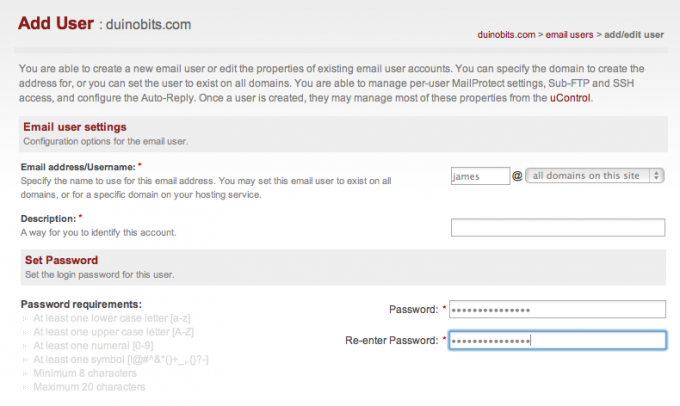
A beállítás után lépjen a következőre: http://MediaTemple.net/help/mail/mailconfig/ a lenyűgöző, automatikus Media Temple e-mail beállítási eszköz használatához – csak írja be e-mail címét, és mondja meg, melyik kliens (e-mail alkalmazás), amelyet beállítani próbál, és elküld egy fájlt, amelyet futtatva mindent automatikusan beállíthat.
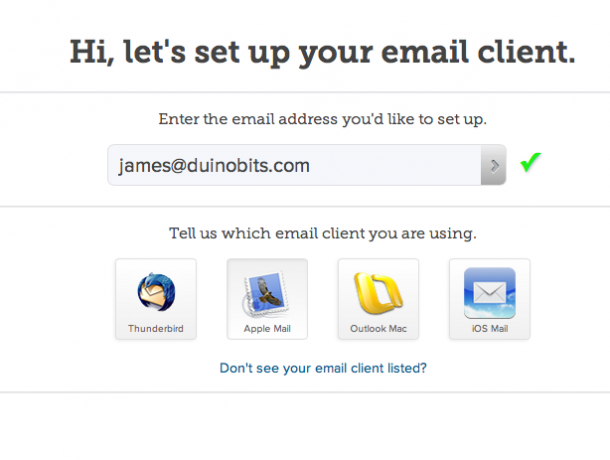
1.3 Válassza az Adatbázis jelszó lehetőséget
Mielőtt használhatnánk az egykattintásos beállítást, be kell állítania egy adatbázisjelszót – ismét használja az erős jelszógenerátort egy új jelszó létrehozásához. A következő képernyőn új adatbázis létrehozását kéri – ne aggódjon emiatt, csak térjen vissza a fő rendszergazdai képernyőre. Ettől kezdve az egykattintásos telepítést fogjuk használni.
1.4 A WordPress telepítése egyetlen kattintással
Válassza ki Telepítés egy kattintással az adminisztrációs képernyőről -> Új alkalmazás hozzáadása -> WordPress -> és válassza ki Rajt. A CPanel-lel felszerelt többi gazdagéphez tekintse meg a WordPress.org telepítési útmutató.
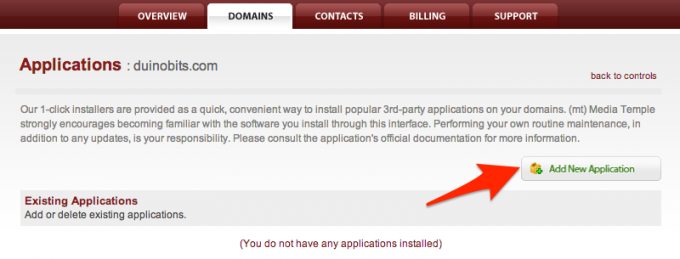
Alapértelmezés szerint a telepítő megpróbálja beállítani a WordPress-t a blog.yourdomain.com webhelyen (aldomainként ismert). Nem ezt akarjuk, mivel a WordPress ad majd otthont a fő boltnak is – nem csak egy blognak –, ezért mindenképpen töröld ezt a részt. A WWW-t se írja be a domainbe! Ha szeretné, az adatbázis többi mezőjét alapértelmezetten hagyhatja, de biztonsági okokból azt javaslom, hogy legalább az adatbázis előtagját módosítsa a wp_ – így ha valakinek sikerül feltörnie webhelyét vagy rosszindulatú adatbázis-parancsokat injektálnia, nem fogja tudni a megcélozni kívánt táblák nevét.
Üzenetet fog kapni egy meglévő HTML-mappáról – ez a szerver alapértelmezett oldala. Nyugodtan dobd el ezt és írd felül. Amint a telepítés készen áll, megjelenik egy zöld gomb a címkével Befejez.

Kattintson rá, hogy befejezze a telepítés utolsó lépéseit magában a WordPressben – azaz válassza ki a webhely címét és a rendszergazdai felhasználónevét stb. Kapcsolja ki a lehetőséget hagyja, hogy a keresőmotorok indexeljék a webhelyet egyelőre – ezt később újra engedélyezheti, ha készen áll az indításra.
2. WordPress 101
A WordPress egyszerű blogolási platformként kezdte életét, de népszerűsége és nyílt forráskódja oda vezetett, hogy a rendszert sokféle webhely működtetésére igazították. Mint a Tartalomkezelő rendszer, a WordPress megkönnyíti a bejegyzések időrendi sorrendben történő létrehozását – például egy blogot – és statikus oldalakat, például „Rólunk”, „GYIK” vagy „Kapcsolat”. A WordPress kezeli a fájlfeltöltéseket (médiát) és a cikkekhez fűzött megjegyzéseket. Mindezek az információk egy adatbázisban tárolódnak, majd az oldal betöltésekor a megfelelő témasablon feltöltődik a megfelelő információkkal. A bejegyzések kategorizálhatók és címkézhetők, segítve a felhasználót az érdeklődésre számot tartó elemek között. A WordPress kiterjedt bővítményrendszerrel is rendelkezik, amely funkciókat ad hozzá vagy módosítja webhelye funkcióit.
Íme egy rövid áttekintés a felületről – ezt bármikor elérheti, ha hozzáadja a /wp-admin karakterláncot a domain végéhez, például:
http://yourdomain.com/wp-admin/
>Az első képernyő, amelyet bejelentkezéskor lát, az irányítópult, amely áttekintést nyújt a vonatkozó információkról, például az összes bejegyzésről és megjegyzésről, a legutóbbi megjegyzésekről vagy arról, hogy ki hivatkozik Önre.
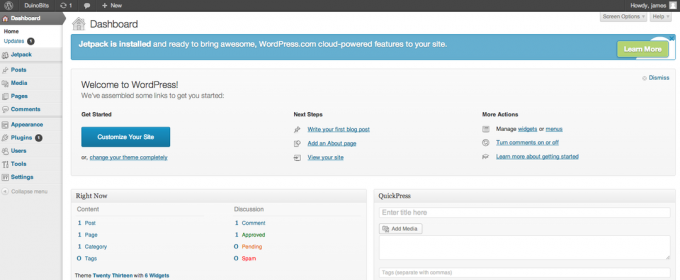
A képernyő bal oldalán található a fő navigációs sáv. Vigye az egérmutatót egy elem fölé, és megjelenhet egy almenü. A bejegyzések elemben megtekintheti az összes meglévő bejegyzést, új bejegyzést adhat hozzá, vagy módosíthatja a kategóriákat és címkéket.
Média lehetővé teszi az összes feltöltött fájl megtekintését, de általában nincs erre szükség, mivel közvetlenül a termékoldalakra vagy blogbejegyzésekre tölti fel őket. Használhatja a Média képernyőt embléma feltöltésére.
Oldalak az a hely, ahol statikus oldalakat tekinthet meg vagy hoz létre, míg a bejegyzések között történik a művelet. A bejegyzések időrendi sorrendű blogbejegyzések, amelyek a legtöbb WordPress-telepítés fókuszában állnak. A Bejegyzések almenüben a kategóriák és a címkék kezelési képernyői is találhatók. Mivel a WordPresst használjuk az e-kereskedelemhez, nem fogjuk annyira használni ezeket a képernyőket.
Hozzászólások a moderálási sorba viszi, ahol a megjegyzéseket spamként jelöli meg vagy hagyja jóvá.
Megjelenés itt választhatja ki, hogy melyik témát szeretné futtatni – és ha a témája támogatja, további lehetőségek is rendelkezésre állnak a témaspecifikus beállításokhoz. A widget beállításait is módosíthatja – ezek a webhely speciális funkcióblokkjai, például egy naptár vagy a legnépszerűbb termékek listája az oldalsávon. Itt is testreszabhatja a menüelemeket, de ez is a témától függ. Alapvetően, ha szeretne valamit megváltoztatni webhelye kinézetén, akkor az valószínűleg megváltozott valahol.
Beépülő modulok a bővítmények kezelésére, hozzáadására vagy letiltására szolgál; egyes beépülő modulok saját beállításokat is megadhatnak ebben a menüben (bár néhányan az eszközök közé helyezik el). Telepíthet bővítményeket a WordPress könyvtárában keresve, vagy feltölthet egy zip fájlt (ha prémium bővítményt vásárolt). Megjegyzés: Gyakran előfordul, hogy a beépülő modul tényleges zip-fájlja egy másik tároló-zip-fájlban található, az olyan dolgokon kívül, mint például a Readme utasítások. Ha a feltöltés során hibákat észlel, próbálja meg először kibontani az eredeti fájlt a helyi merevlemezen, majd töltse fel a benne található ZIP-fájlt.
Felhasználók szerkesztésére szolgál, hogy kik jelentkezhetnek be az oldalra. Öt „felhasználói” osztály létezik, az admintól kezdve (te vagy – az adminisztrátorok bármit beállíthatnak a webhelyen, és nagyon könnyen feltörik) az „előfizetőhöz” – így történik az ügyfelek regisztrációja, hogy adataik lehessenek Emlékezett.
Eszközök nyugodtan figyelmen kívül hagyható, bár egyes bővítmények itt helyezik el a menüelemeiket.
Végül, Beállítások. Egyelőre elég lesz ellenőrizni a Tábornok, és Permalink almenüpontok. Tól Tábornok beállítások oldalon, ügyeljen arra, hogy beállítson egy szlogenet a webhelyéhez – egy egysoros leírást, amely egyes témáknál megjelenhet a kezdőlapon, valamint a helyi időzónát. Permalinks azokra az URL-ekre utal, amelyeket a tartalom eléréséhez használnak majd – alapértelmezés szerint valahogy így néznek ki:
http://yoursite.com/?p=12345
… ami nem csak csúnya, de borzalmas is a keresőmotorok számára (erről később egy egész fejezet szól, ne aggódj). Válasszon olyat, amely tartalmazza a bejegyzés nevét, de azt javaslom, hogy ne adja meg a dátumot, hacsak nem tervezi, hogy sok időérzékeny blogbejegyzést tesz közzé. Később azonban azt javaslom, hogy írjon blogbejegyzéseket, hogy a keresőmotorokat webhelyére vonzza, így az URL-címük így fog megjelenni:
http://yoursite.com/why-my-products-are-awesome/
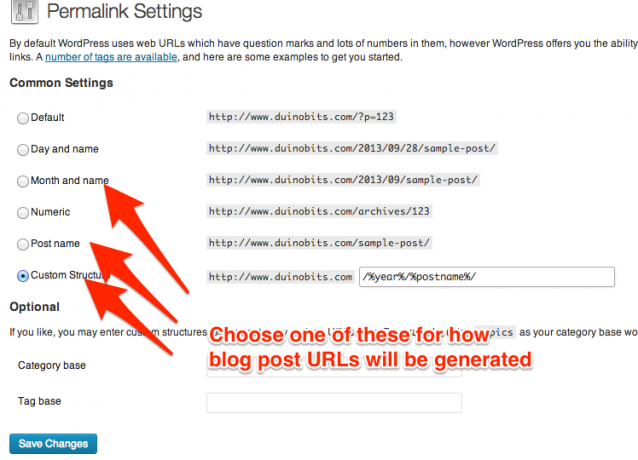
Szánjon egy percet, hogy körülnézzen az összes lehetőség között, esetleg adjon hozzá néhány tesztbejegyzést – próbálja meg feltölteni és beilleszteni a képet bennük, majd tekintse meg webhelyét, kommentálja ezeket a bejegyzéseket, és nézze meg, hogyan jelennek meg az adminisztrátorban terület. Meg kell találnod, hogy minden eléggé magától értetődő.
Tipp a teljesítményhez: Alapértelmezés szerint a JetPack nevű bővítménycsomag telepítve van. Ellentétben azzal, amit a név sugallhat, valójában jelentősen lelassítja webhelyét. A teljesítmény azonnali növeléséhez kapcsolja ki ezt a Beépülő modulok képernyőn – ennek a beépülő modulnak a funkciói egyenként máshol is megtalálhatók.
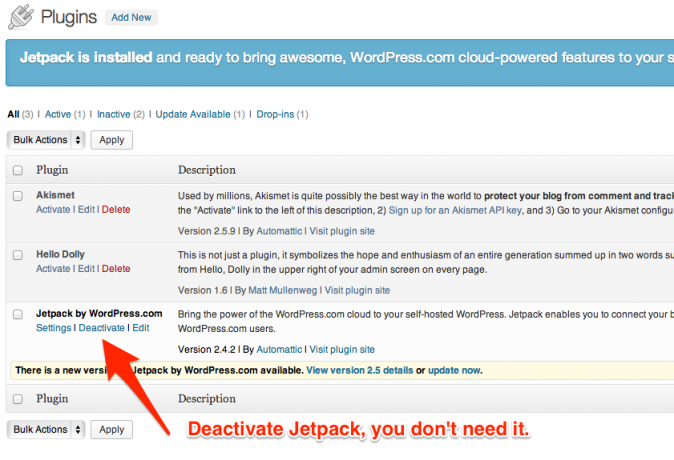
2.1 Az üzlet beállítása
Ha hozzá szeretné adni a WooCommerce bolt összetevőit a WordPresshez, válassza az Új hozzáadása lehetőséget a Plugins oldalsávon. Keresse meg a „woocommerce” kifejezést, és telepítse a felső opciót, amely az írás idején az
WooCommerce – kiváló e-kereskedelem 2.0.14. Azonban, mire ezt olvassa, lehet, hogy lesz egy újabb verzió, ezért ne aggódjon, ha a verziószám nem teljesen ugyanaz.
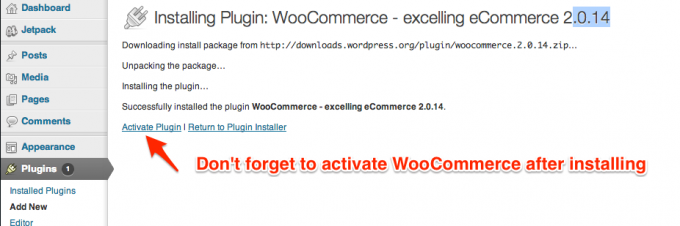
A telepítés után kattintson a Aktiválja a plugint link. Ha ez a szalaghirdetés megjelenik, kattintson a Telepítse a WooCommerce oldalakat link – ez hozzáadja a szükséges statikus oldalakat, például a Checkout és a Saját fiók.
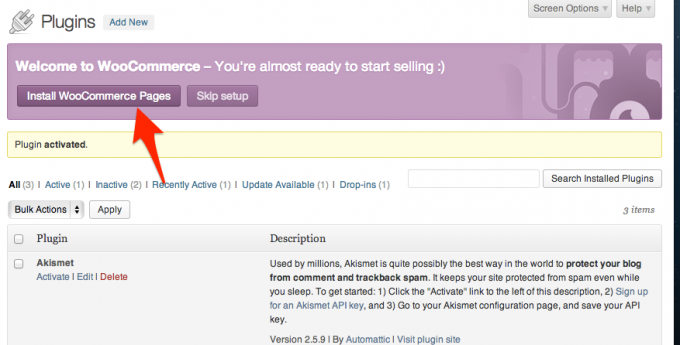
Végül ismét be kell állítania az állandó hivatkozás beállításait, és úgy kell módosítania a termékoldalakat, hogy a /product, /shop, vagy egyedi. Emlékezni Változtatások mentése ha kész, és az új állandó hivatkozás struktúra ki lesz írva a szerverre.
2.2 Beállítások módosítása
Feltételezve, hogy a telepítés sikeres volt, két új szakasznak kell lennie az oldalsávon. Az első, a WooCommerce, ahol Ön kezeli az üzletet, kezeli a rendeléseket, és elvégzi az összes beállítást. Kattintson a Beállítások almenüpontra, és először olvassa el az összes általános beállítást – ezek alapértelmezés szerint általában rendben vannak, de javaslom a következő változtatásokat:
Engedélyezze a regisztrációt a Fiókom oldalon – különben az ügyfelek kénytelenek a szabványos WordPress regisztrációt használni.
Akadályozza meg, hogy az ügyfelek bejelentkezzenek a WordPress Admin rendszerbe – végül is semmi okuk arra, hogy ott legyenek, és professzionálisabbnak tűnik, ha a WordPress oldalát elrejtik előlük.
Engedélyezze az egész webhelyre kiterjedő bolti értesítő szöveget – arra az esetre, ha valaki ráakadna az üzletére, és megpróbálna megrendelni.
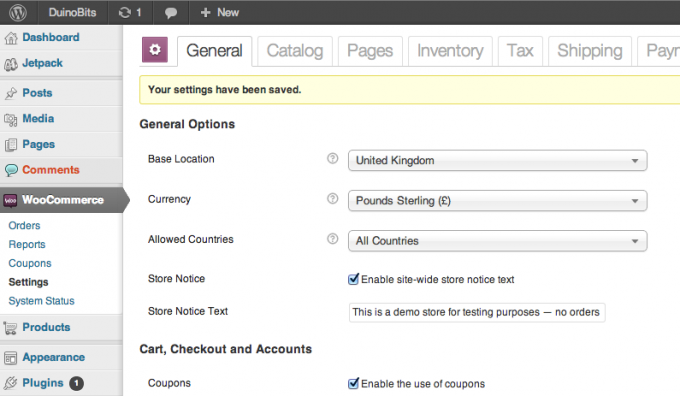
A Katalógus fülön beállíthatja a mértékegységeket és a termékmegjelenítés néhány apróbb részletét – alapértelmezés szerint a méretek és a tömeg a termékoldalak „további termékinformációk” részében jelennek meg. Hacsak nincs alapos oka a letiltására, azt javaslom, hogy SEO okokból tartsa bekapcsolva ("keresőmotor-optimalizálás", az útmutató egyik későbbi fejezete).
Figyelmen kívül hagyja a Oldalak fül egyelőre – lehetővé teszi egyedi oldalak létrehozását az üzlet funkcióihoz, de a WooCommerce már létrehozta az összes szükséges oldalt az Ön számára a telepítéskor, így nincs oka a változtatásra őket.
Az Leltár fül a készletkezelési beállításokhoz tartozik. Kapcsolja ki a készletkezelést, ha saját maga szeretné kezelni a dolgok ezen oldalát, rendelésre készíteni vagy szállítani. Ha azt tervezi, hogy nyomon követi a készletszinteket, az automatikus alacsony készletfigyelmeztetés nagyon hasznos lehet.
Adó. Ez egy tág téma, és feltételezhető, hogy ismeri a helyi adórendszert. Az Egyesült Királyságban 20%-os áfát kell fizetnie, ha a teljes forgalma meghaladja az évi 79 000 GBP-t – azonban egyszer regisztrált, üzleti vásárlások után is visszaigényelheti az áfát, tehát nem olyan rossz, mint a 20%-os veszteség. profit az Ön számára. Ezt olvassa el további részletek az áfáról.
A helyzet sokkal összetettebb az Egyesült Államokban, ahol az adókulcsok államonként változnak, csakúgy, mint a mentesített termékek esetében – bár általában mentesül az adó alól. forgalmi adó, ha nincs fizikai jelenléte, például iroda vagy kiskereskedelmi üzlet (technikailag az online vásárlóknak kell fizetniük az adót maguk). Mindazonáltal folyamatban van egy olyan jogszabály, amely megszünteti ezt a mentességet, és az online áruházra hárítja a terhet, ezért először ellenőrizze.
A WooCommerce alapértelmezés szerint minden adószámítás le van tiltva.
Szállítás: Vannak alapvető szállítási lehetőségek – például átalánydíjas vagy ingyenes szállítás – a WooCommerce-ben. További szállítási lehetőségeket, például USPS-t vagy Royal Mail-t vásárolhat a hivatalos WooCommerce bővítményboltból. Alapértelmezés szerint csak az ingyenes szállítás van engedélyezve az üzletében – de ezt megváltoztathatja, ha a Szállítás lap tetején lévő kék hivatkozásokra kattint. Ne felejtse el letiltani az ingyenes szállítást is, ha valamelyiket választja a többi közül, különben az ügyfelek valószínűleg az ingyenes lehetőséget választják!
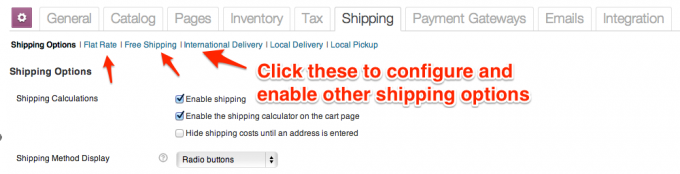
Fizetési átjárók különböző módokon fogadhat el fizetést az ügyfelektől. Itt is vásárolhat vagy tölthet le további fizetési átjárókat a WooCommerce-től vagy más fejlesztőktől, de ne feledje ne feledje, hogy a hitelkártyás fizetések közvetlenül a webhelyén történő elfogadása egy teljesen új kihívást jelent SSL. Ezekről az SSL-ről szóló külön fejezetben olvashat. Aggodalomra azonban semmi ok: továbbra is elfogadhat hitelkártyás fizetést a PayPalon keresztül. A fizetés utolsó oldalán a vásárló egy biztonságos PayPal oldalra kerül, majd automatikusan visszairányítja az oldalára a szokásos „köszönjük a rendelést üzenetet”. A díj tranzakciónként mindössze 0,10 USD.
2.2.1 SSL szempontok
SSL – Secure Sockets Layer – titkosított kapcsolat létrehozásával ügyfelei számára biztonságossá teszi a pénztárat. Ellenőriznie kell webhelyét egy SSL-tanúsítvány megszerzéséhez, amely megerősíti, hogy valóban az, akinek mondja magát, és ez lehetővé teszi, hogy különféle böngészőbiztonsági jelzők jelenjenek meg a fizetési oldalon. Az SSL-tanúsítvány megszerzése pénzbe kerül – 75 USD/év, ha a Media Temple-n keresztül vásárol egyet –, és további bonyodalmakat is okoz, amelyeket az útmutató későbbi részében említünk.

3. Téma kiválasztása
A témaválasztás a WordPress és a WooCommerce fontos része. Bár az adminisztrátori oldal ismerős marad, a választott téma határozza meg minden amit ügyfelei látnak, ezért nagyon fontos a jó téma kiválasztása. Jó néhány WordPress-webhellyel rendelkező emberként be kell vallanom, hogy abnormálisan sokat költök a következő legjobb téma keresésére!
Ennek ellenére nagyon egyszerű a téma megváltoztatása – nem kell átírnia a HTML-t vagy a CSS-t, bár előfordulhat, hogy néhány menüt újra kell konfigurálnia.
Ha már szánt egy pillanatot webhelye megtekintésére, akkor észrevette, hogy a WooCommerce már kiindulva működik a alapértelmezett WordPress téma, de a stílusok nem egyeznek, mert nem kifejezetten a WooCommerce-el való együttműködésre tervezték alkatrészek. Ha van egy meglévő témája, amellyel integrálni szeretné a WooCommerce-t, akkor lehetségesnek kell lennie – de az egyéni stílusok hozzáadása kívül esik ezen útmutató hatókörén. Feltételezem, hogy új témát fog vásárolni, amelyet kifejezetten a WooCommerce-hez terveztek, így a termék megjelenítési stílusának tökéletesen meg kell egyeznie a térhatású sablon részeivel.
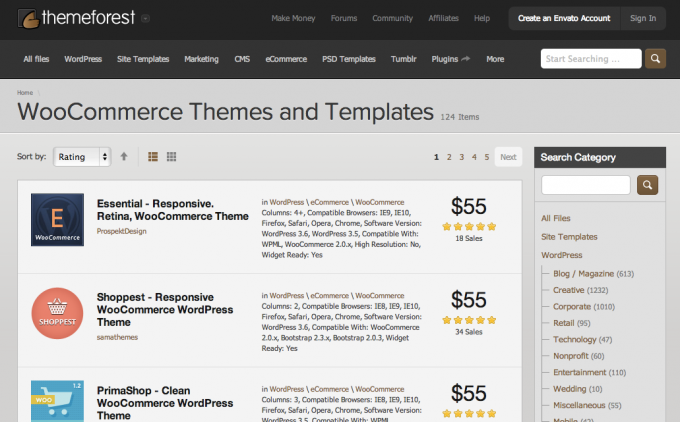
ajánlom ThemeForest WooCommerce téma piactér, bár nem ez az egyetlen hely, ahol prémium témát találhat. Várhatóan 50 és 100 dollár között kell fizetni egy nem kizárólagos egyhelyes licencért (ami azt jelenti, hogy mások is használhatják a témát). Íme néhány kulcsszó, amelyekre figyelni kell:
- Fogékony. A téma átméretezi a fényképeket, és módosítja az elrendezést a képernyő méretétől függően – így működnie kell mobiltelefonokon és táblagépeken. A teszteléshez átméretezheti a böngészőablakot – dinamikusan igazodik. Tekintettel arra, hogy a vásárlók jó része ma már a kanapéjáról vásárol, ezen a ponton elengedhetetlen, hogy legalább táblagépeket vásároljunk.
- WordPress testreszabással kompatibilis. A WordPress legújabb fejlesztése az a lehetőség, hogy a téma kialakításának elemeit – például a fejléc hátterét és színeit – kód szerkesztése nélkül módosítani lehet. Ez nem nélkülözhetetlen – a legtöbb témához egyébként is tartozik saját egyéni beállítási panel, de ez a WordPress kísérlete a folyamat szabványosítására.
- Mega menü. A menük általában egyetlen oszlopból állnak szöveges hivatkozásokból; A Mega Menu több oszlopból állhat, és tartalmazhat egy rövid grafikát a tetején, vagy leírásokat a hivatkozásokhoz – alapvetően sokkal többet, mint egy normál menü.
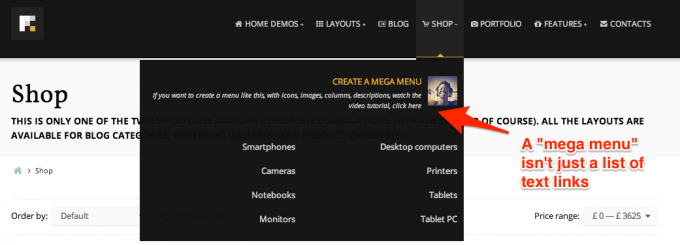
- Aqua Page Builder. Fogd és vidd sablonelrendezési eszköz.
- Slider Revolution. Lehetővé teszi szemet gyönyörködtető diavetítések hozzáadását kép- és szövegeffektusokkal. Nagyszerű módja annak, hogy megragadja az ügyfelek figyelmét, és bemutasson egy adott terméket.
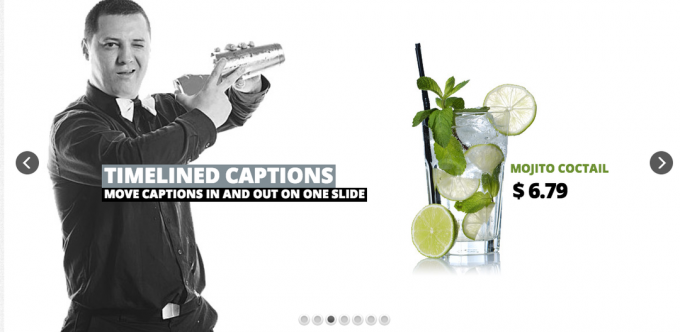
Minden témának rendelkeznie kell egy élő előnézeti gombbal, ahol kipróbálhatja. Tekintse meg az összes menüelemet, hogy megtekinthesse a téma által kínált funkciókat – a legtöbb különböző elrendezést tartalmaz.
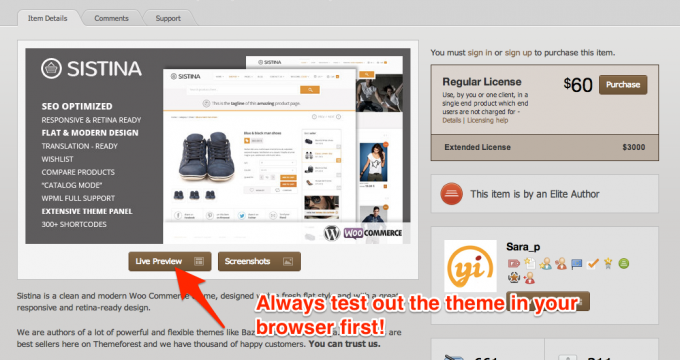
Amikor az új témáról kell letölteni, megjelenhet a „csak WordPress témafájlok” és „Minden fájl és dokumentáció” lehetőség. Mindkettőt le szeretné tölteni, de először fogja meg a WordPress-témafájlt, mivel azt felhasználhatjuk a WordPress-re való feltöltéshez.
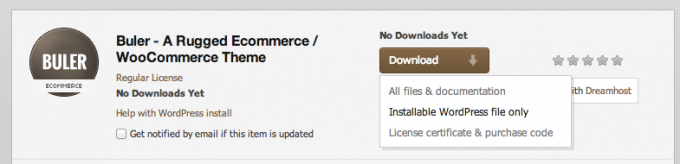
Tól Megjelenés -> Témák almenüben kattintson a Telepítés fülre, majd a Feltöltés link. Keresse meg a témafájlt, és kattintson Telepítés most.
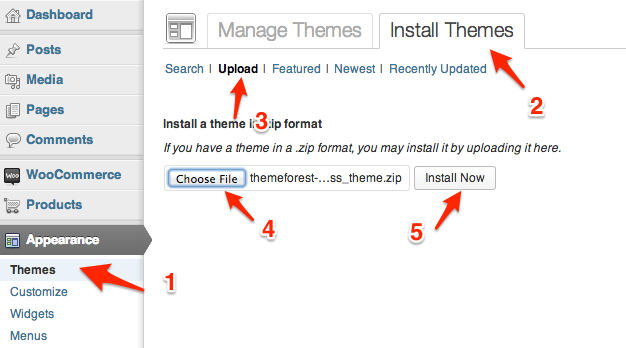
Befejezése után fel kell tüntetni a listán Elérhető témák és készen áll az aktiválásra.
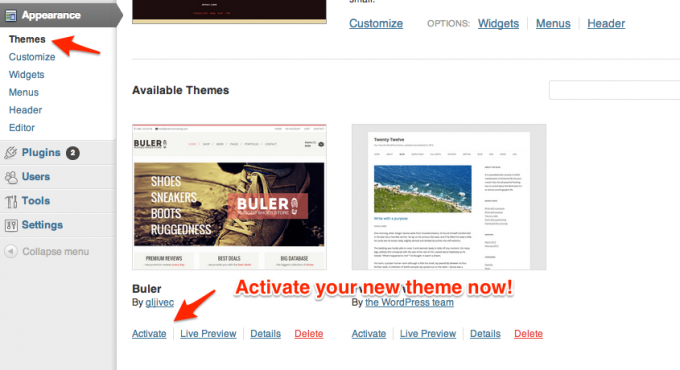
Mivel minden téma más, a konfigurálási lehetőségek és a különféle funkciók beállítási módjai nagymértékben eltérőek lehetnek. Egyes téma szerzők demótartalmat biztosítanak, amelyet a funkciók beállításához használ, amelyeket a következővel adhat hozzá Eszközök -> Importálás hasznosság. Néhány további beépülő modult tartalmaz a teljes letöltési csomag, amelyeket külön kell telepíteni (a folyamat ugyanaz, mint egy témánál – csak lépjen a Beépülő modulok -> Új hozzáadása -> Feltöltés, és válassza ki a zip fájlt). Minden témához lesz valamilyen dokumentáció és egy online támogatási fórum. Még a tapasztalt profiknak is hivatkozniuk kell erre a dokumentációra, de ez a kezdők számára elképesztő lehet a rendelkezésre álló lehetőségek és a különböző oldalterv miatt. Tegye meg a dolgokat egyenként, és ne csalódjon csak azért, mert webhelye még nem hasonlít az előnézetre.
Pénzmegtakarítási tipp: Ha félprofesszionális logót szeretne készíteni 500 dollár feletti fizetés nélkül, nézze meg Fiverr.com, a kreatív típusok piactere tapasztalatszerzés és portfólió létrehozása céljából. A logó alapkoncepcióját 5 dollárért elkészítheti, de a PSD- és vektorfájlok teljes készletéért 50 dollárt kell fizetnie.
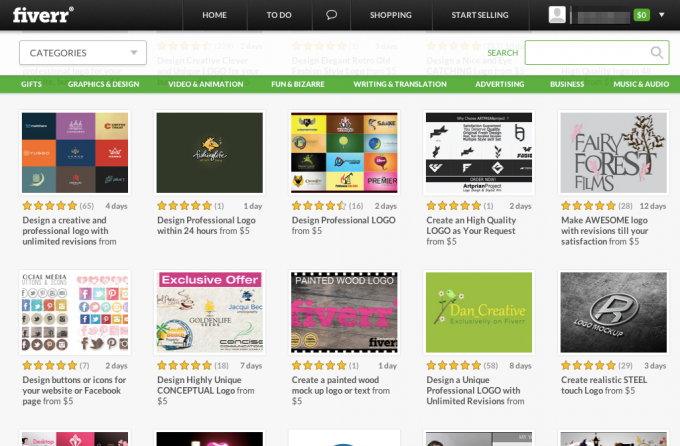
Az alábbiakban néhány menüpont található Megjelenés amelyek minden témához szabványosak, ezért nézzük ezeket röviden.
3.1 Widgetek
A widgetek olyan apró funkciók, amelyek hozzáadhatók a téma bármely oldalsávjához/widgetterületéhez. Kissé zavaróan a oldalsáv is megtalálható a fejléc vagy lábléc – témától függ, de általában többet is tartalmaznak. Nem mindig egyértelmű, hogy hol vannak ezek a widget-területek, ezért ismét tekintse meg a dokumentációt a részletekért. Íme néhány példa az elérhető widgetekre, amelyeket hozzáadhat a WooCommerce-hez:
- Termékkeresés
- Árszűrő
- Véletlenszerű termékek
- Kosár (üres esetén rejtettre állítható)
- Nemrég nézett termékek
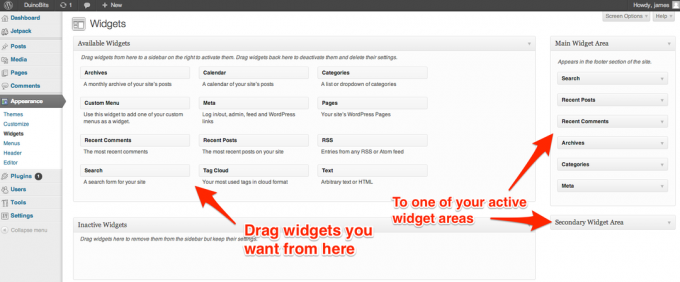
3.2 Menük
A legtöbb téma egy vagy több menühelyet is biztosít. A menüket először létre kell hozni, majd hozzá kell rendelni egy adott helyhez.
Ha azt szeretné, hogy egy menüelem kinyíljon, amikor a felhasználó rámutat, húzza az elemeket balra vagy jobbra a menüszerkesztőben, hogy szülő (legfelső szintű) vagy alárendelt elem legyen.
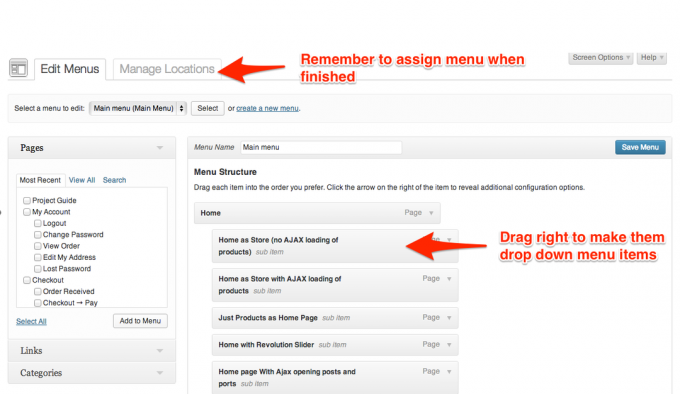
4. Termékek és változatok hozzáadása
Ha még soha nem vezetett online boltot, a termékváltozatok fogalma új lehet az Ön számára. Az Ön üzlete az alábbi alapvető terméktípusokat tudja kezelni:
- Egyszerű termék: Egyetlen elem opciók nélkül. A legkönnyebben kezelhető.
- Változó: Alaptermék, amelynek különböző tulajdonságait a vásárló választhatja – ez lehet méret vagy szín. Ha megengedi, hogy a rendszer kezelje a készletszinteket, a variációk minden kombinációja egyedi, ezért saját készletszinttel rendelkezik.
- Csoportosítva: Kapcsolódó egyszerű termékek gyűjteménye, amelyek egyenként is megvásárolhatók. Egy csoportos termék sok gyermektermékből áll, de magának nincs ára vagy készletszintje; ez egyszerűen egy módja a termékek vizuális csoportosításának egyetlen oldalon, így a vásárlók könnyebben tehetik kosarukba az egyes termékeket.
- Külső / leányvállalat: A „kosárba helyezés” gomb helyett egy „további információ” gomb jelenik meg, amely egy másik webhelyre irányítja a felhasználót.
- Letölthető: Sikeres fizetés esetén a vevőnek kézbesíthető fájl. Ez általában valamilyen módon védett, és bizonyos számú letöltésre vagy lejárati dátumra korlátozható.
- Virtuális: Ezek a termékek nem igényelnek szállítást, és ezért nem járulnak hozzá a szállítási költséghez – elsősorban szolgáltatások értékesítésére használják.
További terméktípusok vásárolhatók beépülő modulként – mint pl termékcsomagok vagy kényszerértékesítések. Legtöbbször csak egyszerű és változó termékekkel fog dolgozni.
Minden termék rendelkezhet az adott termékeket leíró attribútumokkal, például színnel. Lehet, hogy egyszerű termék egy pulóver, amely csak piros színben kapható (azaz nincs variáció), de a vásárló akkor is szeretné, ha a piros termékekre szűrne, hogy ez szerepeljen.
4.1 Egyszerű termék hozzáadása
Egyszerű termék hozzáadásához lépjen a következőre: Termékek -> Új hozzáadása vagy használja a gyors adminisztrációs sávot a képernyő tetején (+ Új -> Termék). A szerkesztő képernyőnek könnyen megfoghatónak kell lennie.
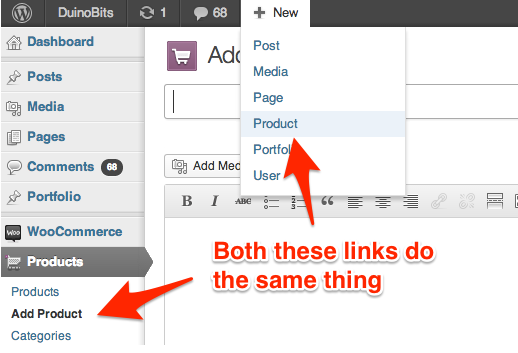
A termék neve és leírása mellett megtalálja a Rövid leírás doboz. A legtöbb témában ez közvetlenül a termék képe mellett jelenik meg, a teljes leírás pedig az oldal lejjebb található. egyes témáknál előfordulhat, hogy egyáltalán nem használható.
Görgessen le egy kicsit az oldalon, hogy megtalálja a termék leírás doboz. Itt találhatók az árral és a csomagméretekkel kapcsolatos fontos adatok.
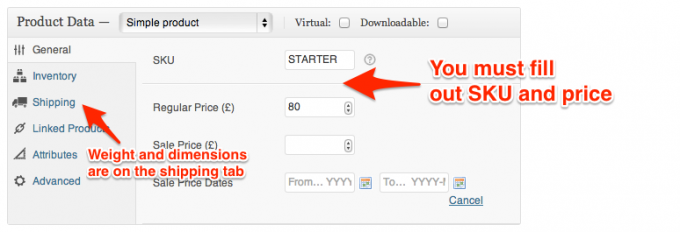
Olvasson tovább, hogy megtudja, hogyan adhat hozzá képeket.
Gyors tipp: Ha valamit keres a szerkesztési képernyőn, de nem találja, előfordulhat, hogy a doboz el van rejtve. Kattintson Képernyőbeállítások a jobb felső sarokban, és győződjön meg arról, hogy az összes mező engedélyezve van (vagy tiltsa le azokat, amelyekre nincs szükség egy kevésbé zsúfolt szerkesztőképernyő létrehozásához).
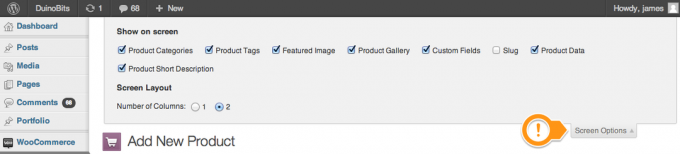
4.2 Kiemelt képek kontra Termékgaléria
A Szerkesztés vagy Új termék hozzáadása képernyő bal alsó részén található egy kiemelt kép és egy termékgaléria is. A kiemelt kép a termék fő képe, amely azonnal megjelenik a felhasználó számára, és az egész webhelyen elhelyezhető. Csak egyetlen kép használható a kiemelt képhez, és minden témához ideális képméret tartozik. Tölts fel mindent ésszerűen jó minőségben (de tartsa képenként 2 MB alatt), és a WordPress automatikusan lecsökkenti a méretet, ha szükséges az indexképek méretéhez.
A Termékgaléria részben több további kép is hozzáadható egy termékhez. Ezek a fő kép alatti termékadatok oldalon láthatók. Változó termékek esetén minden változatnak saját képe is lehet, amely akkor jelenik meg, amikor a felhasználó módosítja a választását.
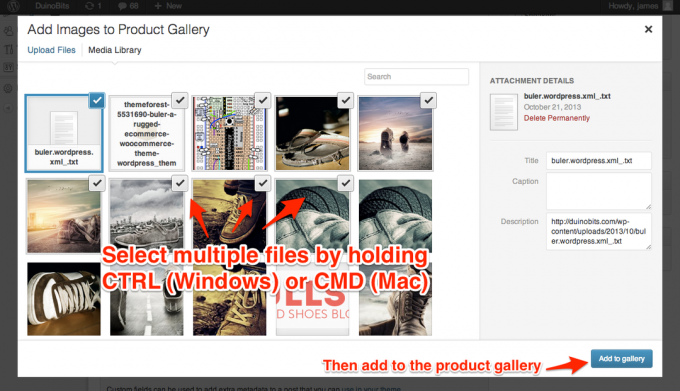
A képek tényleges feltöltésének folyamata magától értetődő – miután a „Kiemelt kép beállítása” vagy a „Termékgaléria hozzáadása” lehetőségre kattintott, választhat a meglévő képek közül, vagy kattintson a Feltöltés fülre. Húzza az ablakba a feltöltéshez. Termékgalériák esetén tartsa lenyomva a CMD/CTRL billentyűt, ha egyszerre több képet szeretne kiválasztani a médiaböngészőből.
4.3 Termékfotó tippek
Az alapvető „zökkenőmentes hátterek” egy falnak támasztott fehér kártyalappal és egy sík felülettel érhetők el. Az igazán professzionális megjelenés érdekében fontolja meg az a DIY termékfotó doboz (az alábbi képen – a kép forrása Digitális Fotóiskola). Legalább vaku diffúzort használjon az egyenletes megvilágítás érdekében.

Ha termékei számára előnyös, ha minden szögből láthatóak, fontolja meg a vásárlást Magic360 bővítmény (99 GBP), amely 18 vagy 36 termékfotóból 360 fokban elforgatható objektum-widgetet hoz létre. Olcsó fotózási platformot készíthet a Lazy Susan partitányér fehérre festett spray-vel.
4.4 Globális tulajdonságok
Az oldalsávról elérhető Termék -> Attribútumok menüben a globális attribútumok számos termékre alkalmazhatók.
Menjünk előre, és hozzunk létre egy globálisat szín attribútumot példaként. Tól Termékek -> Attribútumok képernyőn, folytassa, és nevezze el az új attribútumot. Győződjön meg arról, hogy az attribútumtípus „select”-re van állítva.
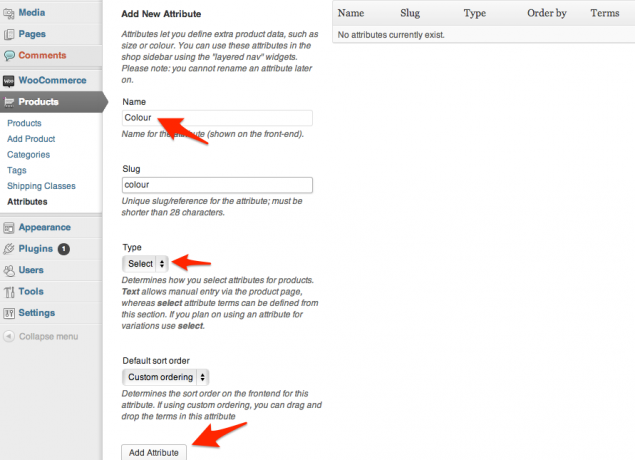
Adja hozzá az attribútumot, és megjelenik a listán – kattintson a kifejezések konfigurálása gombra külön színek hozzáadásához. Megjegyzés: Ha tényleges színmintákat szeretne használni a termékopcióknál, meg kell vásárolnia további Szín- és képminták bővítmény 99 dollárért. Alapértelmezés szerint csak szöveget használhat.
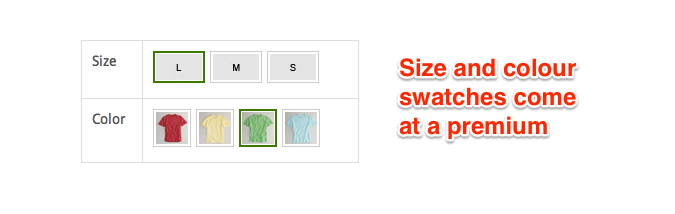
A Termék képernyőn görgessen le a termék leírás mezőbe, és most már képesnek kell lennie az új attribútum színének hozzáadására.
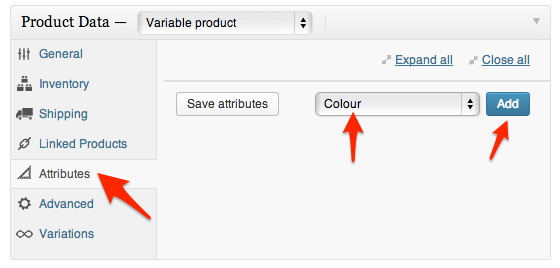
A hozzáadást követően ki kell választania, hogy mely színkifejezések vonatkoznak erre a termékre – az Összes kijelölése segítségével gyorsan hozzáadhatja az összes lehetséges színt. Feltéve, hogy azt szeretné, hogy ezek termékváltozatokat hozzanak létre, és azokat az ügyfél kiválaszthassa, győződjön meg arról, hogy mindkét jelölőnégyzet be van jelölve az ábrán látható módon, majd válassza az Attribútumok mentése lehetőséget.
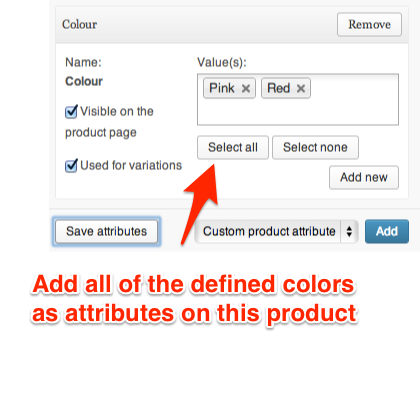
Most rá a Variációk lapon. Ha a termék részletei – ár, magasság stb. – nem változnak, és a változatok egyszerűen a felhasználó preferenciáit szolgálják, csak egyetlen változatot kell hozzáadnia ide, és minden attribútumot meg kell hagynia Bármilyen szín, bármilyen méret (például). Ez azt jelenti, hogy a felhasználó által választott színtől és mérettől függetlenül ugyanazt az árat és szállítási számításokat fogja megjeleníteni.
Ha az ár vagy a súly megváltozik a felhasználó választásának megfelelően, akkor változatokat kell hozzáadnia, és külön kell frissítenie az információkat. Kapcsolja össze az összes attribútumot automatikusan létrehoz egy új variációt minden egyes attribútumkombinációhoz – akkor hasznos, ha csak használja egy attribútum, de nem ajánlott, ha több attribútuma van, mivel a létrehozott változatok száma lenne hatalmas. Ha az ár és a szállítási költség a kiválasztott mérettől, de nem színtől függően változik, akkor minden mérethez új változatot kell létrehoznia, de a color attribútumot "bármilyen színként" hagyja meg.
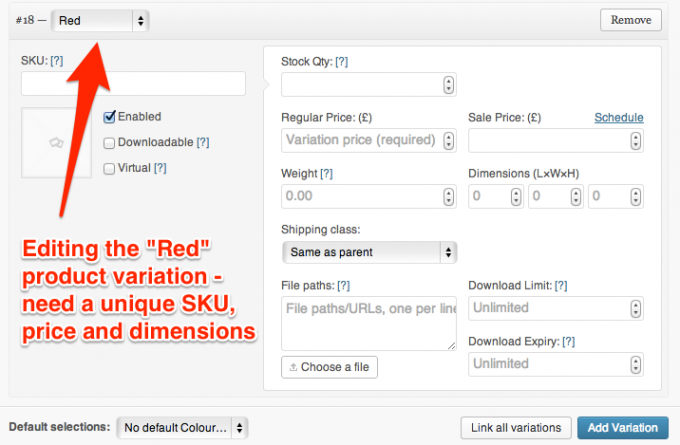
4.5 Attribútumok, kategóriák és címkék Zavar
Vannak bizonyos fokú funkcionális átfedések, amikor a termékek leírásáról van szó attribútumok, címkéket vagy kategóriákat. Ha az üzlete csak egyszerű termékekből állna, létrehozhat például egy kategóriát a „piros ruházathoz”, vagy meghatározhat egy „piros” címkét – mindkettő funkcionálisan hasonló lenne a „piros termékek” csoportosításához.
Így próbálok emlékezni a különbségekre:
Kategóriák navigációs célokra kell használni. Valószínűleg ezeket választja először a vásárló az üzletben való megkerüléshez, ezért a felhasználói szándékra kell összpontosítaniuk – hogyan várja a felhasználó az üzlet felosztását? Gondoljon egy áruház logikai részlegére – piros részt nem talál, de „esti ruhát” vagy „nyári ruhát”. Ne feledje, hogy alkategóriákat is meghatározhat – a bevált gyakorlatok szerint a legfelső szintű kategóriák számát 10-re vagy kevesebbre kell korlátozni. Ellentétben egy igazi áruházzal, egy terméket több kategóriába is hozzárendelhet.
Attribútumok szűrőként is felfogható: az ár, a méret vagy a szín segít szűkíteni a választékot, de biztosan nem ezek az elsődleges módok arra, ahogyan a felhasználók az üzletében keresgélnek. Nem sétálsz be egy áruházba, és nem azt mondod, hogy „mutass meg mindent, ami XL-ben van”. Az attribútumok egyidejűleg is kiválaszthatók – így előfordulhat, hogy az ügyfél valami pirosat keres, M-es méretben és 30 GBP alatti áron. Ha mindegyikhez kategóriákat rendelne, akkor egyszerre csak egyben tudnának keresni.
Címkék opcionálisak – ez a digitális kor jelensége. Használhatók termékek kereszthivatkozására is. Ha olyan termékkészletet ír le egy kulcsszóval vagy címkével, amely saját kategóriájukban vagy attribútumként nem logikus, akkor megfelelő lehet egy címke. Ne aggódjon, ha nem tudja, miért használná a címkézést – a legtöbb online áruház sem használja, de ha akarja, ott van.
5. SEO az e-kereskedelemhez
Keresőoptimalizálás (SEO) – vagyis az a folyamat, amely biztosítja, hogy webhelye elég magasan jelenjen meg a felhasználói keresési lekérdezésekben megjelenő eredményekben – különösen nehéz, ha arról van szó e-kereskedelem. Nem azért, mert az online boltokra eltérő szabályok vonatkoznának a blogokra vagy más oldalakra, hanem éppen azért, mert pontosan ugyanazok. Az elmúlt néhány évben a Google frissítései különösen kemények voltak az e-kereskedelmi webhelyeken. A Google úgy döntött, hogy a hosszú formátumú tartalom erős mutatója a webhely minőségének – ami jó a blogoknál, amelyek szövegből és képek, de sokkal nehezebb az online boltok számára, amelyek lényegében csak katalógusok egy bekezdéssel leíró szöveggel, ha Ön szerencsés.
A probléma az, hogy a legtöbb e-kereskedelmi webhely esetében nagyon kevés különbség van a termékoldalak között (a képek, cím és ár), míg az oldal domináns tartalma (a körülötte lévő sablon, menü, stb.) – marad azonos. A Google szemszögéből nézve Ön nagyszámú rossz minőségű, hasonló tartalmú oldallal rendelkezik – ami azt jelenti, hogy egyetlen kulcsszó esetében sem tekintik őket mérvadónak.
Ez természetesen óriási probléma az online boltok számára – és ezek a szigorú „minőség-ellenőrzési” algoritmusok, amelyeket a Google Az elmúlt években megerősödött, egymaga felelősek az online vásárlások eladásainak hatalmas lefelé íveléséért oldalak. Szerencsére megérthetjük a megoldást, ha a nagy játékosokra nézünk.
5.1 Műszaki keresőoptimalizálás
Ebben a részben kifejezetten az e-kereskedelem SEO taktikáját fogom megvizsgálni, de vannak bizonyos technikai szempontok is. SEO, amelyek minden olyan webhelyre vonatkoznak, amelyekre egyszerűen nincs helyünk – ha ha ezt tennénk, akkor ez valószínűleg megduplázná a méretet útmutató. Ha van időd, nézd át ezeket 5 webhely az alapvető SEO megtanulásához A SEO demisztifikálása: 5 keresőoptimalizálási útmutató, amely segít a kezdésbenA keresőmotorok elsajátításához tudásra, tapasztalatra, valamint sok próbálkozásra és hibára van szükség. Elkezdheti megtanulni az alapokat, és könnyen elkerülheti a gyakori SEO hibákat az interneten elérhető számos SEO útmutató segítségével. Olvass tovább . Miután megértette az alapokat, javaslom a használatát WordPress SEO (ingyenes) -val Yoast SEO a WooCommerce számára ($29) beépülő modulok megvalósításához. Ne hagyja figyelmen kívül ezt a lépést sem – a SEO ma hihetetlenül fontos szempont az internetes üzletmenetben –, hogy „ha megépíted, jönni fognak” nem érvényes, ha a keresőoptimalizálásod nincs megfelelően megcsinálva.
5.2 Hogyan tudja az Amazon visszakapni a trendet?
Az Amazon termékoldalának felső része úgy néz ki, mint bármely más e-kereskedelmi webhely – egy-két termékfotó, néhány alapvető információ és az ár/kosárba tétel gombok. A hasonlóságok azonban ezzel véget is érnek. Görgessen le, és rengeteg további információt és widgetet találunk.
5.2.1 Kiterjedt leírások
Felejtsd el az egyszerű, egy bekezdésből álló, felületes leírásokat – írj le, amennyit csak tudsz. Termékméretek, súly, gyártási ország, anyagok – mindezek értékes extra tartalmat adnak oldalának.
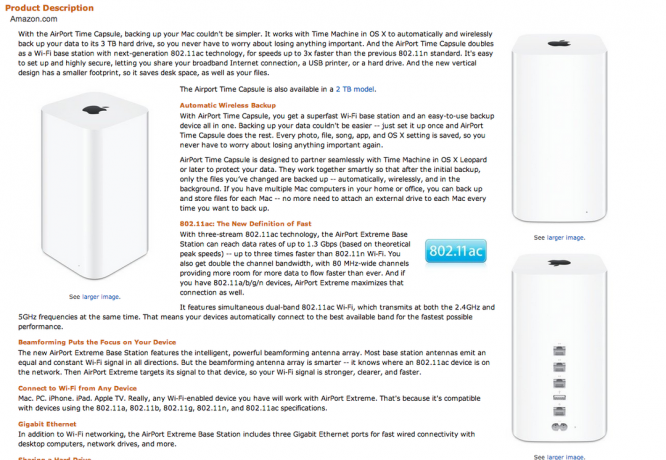
Ha olyan nagykereskedői adatbázisból értékesít, ahol termékcímek és leírások vannak megadva, az egyedi leírások átírása különösen fontos. Ezeket a leírásokat valószínűleg szó szerint használják több száz más üzletben, így a Google sok közülük duplikált tartalomnak fog tekinteni. Nagyon fontos, hogy megkülönböztesse magát ezektől a webhelyektől.
Nyilvánvaló, hogy ha az Ön által értékesített termékek egyedülállóak, akkor nem kell annyira aggódnia ezen a ponton, de még mindig jó ötlet a lehető legtöbb információt megadni. Ne feledje, hogy amikor a Google „beolvassa” az oldalát, nem igazán veszi figyelembe a képeket – ezért elengedhetetlen a releváns szöveges tartalom (anélkül, hogy spamnek tűnjön).
5.2.2 Felhasználói vélemények
Az egyik legegyszerűbb módja annak, hogy értéket adjon egy oldalnak, ha közzétesz egy felhasználói véleményt a termékről. Időbe fog telni, míg összegyűjti őket az ügyfelektől, ezért fontolja meg „5% kedvezmény a következő rendelésből, ha véleményt ír” típusú ösztönzőt. Állítson be egy időzített e-mailt, amely emlékezteti az ügyfeleket, hogy a vásárlás után egy héttel írjanak véleményt. Az Automatizált nyomon követési e-mailek bővítmény (129 USD) segíthet ennek elérésében, de manuálisan is küldhet e-maileket.
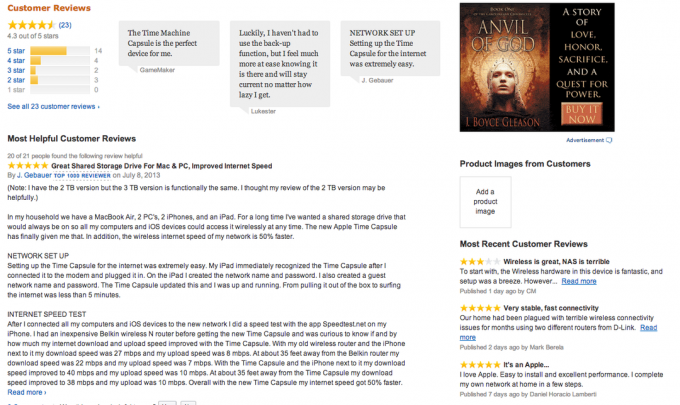
Egyes webhelyek megteszik az extra lépést, és elfogadják az ügyfelek „akcióképeit”. Bár ezek nagyszerűek lehetnek a felhasználói élmény szempontjából, nem adnak túl sokat a SEO értékéhez. A Black Milk Clothing egyik egyedi megközelítése az Instagram API-val való interfész volt, és a termékkel megcímkézett fényképek letöltése. név – működik, mert maga a termék különösen vírusos, az a fajta ruha, amelyet igazán meg akar mutatni magának barátok.
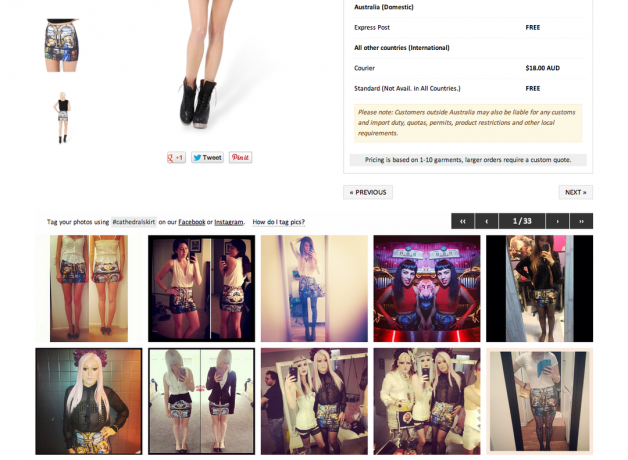
A termékekre vonatkozó GYIK – ahol a felhasználók kérdéseket tehetnek fel, és várják Öntől a választ, gyors értéket és releváns tartalmat adhatnak az oldalhoz. Ez Termék GYIK a WooCommerce bővítményhez ingyenes.
5.2.3 Widgetek
Szánjon egy percet kedvenc vásárlási webhelyeinek megvizsgálására, és azonosítsa az oldal kulcsfontosságú elemeit hasznosnak találja a vásárló szemszögéből – valószínű, hogy van egy bővítmény a WooCommerce számára, amely segíthet hozzátenni ezt is. Ne terhelje túl az oldalt – minden további „widget” lelassítja az oldalt, és jó felhasználói felület gyakorlat kimondja, hogy minél koncentráltabb egy oldal, annál valószínűbb, hogy a felhasználó fizető vásárlóvá válik.
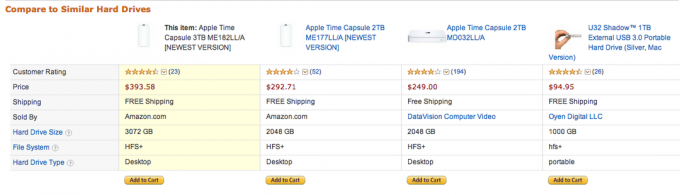
5.3 Szakértői tudás és blogírás
Ha olyan termékeket árul, amelyek iránt szenvedélyes, valószínűleg jó mennyiségű szakértői tudással rendelkezik a témában. Írjon a legújabb divatirányzatokról, ha ruhákat árul; írj arról, hogyan készíthetsz színes nyári szegélyt, ha vetőmagot árulsz. A „hogyan kell” és a listaalapú cikkek, például a „10 nagyszerű módja annak, hogy…” általában nagyon jól teljesítenek. Nemcsak olyan tartalmat fog írni, amely bemutatja a Google-nak, hogy ismeri a dolgait, hanem olyan tartalmat is készít, amelyet a felhasználók szívesen megosztanak a Facebookon vagy a Twitteren. A kezdéshez egyszerűen kezdjen el újat létrehozni Hozzászólások, és automatikusan időrendben jelennek meg webhelye blog területén.
Még akkor is, ha úgy dönt, hogy nem helyez el blogot saját online áruházába, a vendégblogolás nagyszerű promóciós eszköz lehet – más webhelyek ezen a helyen teszik közzé a cikket az Ön boltjára mutató hivatkozással. Csak győződjön meg arról, hogy tartalma valóban értékes az olvasó számára, és nem egyszerűen a forgalom növelésére szolgál. A vendégblogolás szisztematikus megközelítéséhez megpróbálhatja MyBlogGuest, de tapasztalataim szerint a webhelyekkel való közvetlen kapcsolatfelvétel és a szolgáltatások felajánlása hatékonyabb lehet.
Röviden: nem elég egyszerűen csak eladásra kínálni egy terméket. Webhelyének meg kell különböztetnie magát innovatív funkciókkal és minőségi tartalommal. Ha teheti, váljon iparági szakértővé – tegye hitelessé a közzétett cikkeket, és mutassa meg, hogy ismeri a terméket. Győződjön meg arról, hogy terméklistája vonzóbb, hasznosabb és több információt tartalmaz, mint bármely más versenytárs.
6. A webhely felgyorsítása és a teljesítmény szempontjai
A sebesség számít. Egyszerűen fogalmazva, a lassú webhely frusztrálja a potenciális ügyfeleket, és arra készteti őket, hogy az eladás előtt távozzanak – ezért fontos, hogy mindent megtegyen webhelye optimalizálása érdekében. A következő tanácsok kifejezetten a Media Temple Grid Service vezérlőpultjára vonatkoznak, de ezen technikák egy része vagy mindegyike valamilyen formában elérhető lesz más gazdagépeken.
6.1 Engedélyezze a FastCGI-t
Tól A PHP beállítások területe a fiók vezérlőpultján, aktiválja a FastCGI-t. Anélkül, hogy túlzottan technikaivá válnánk, ez felgyorsítja a PHP kódot, amely az a nyelv, amely dinamikus weboldalakat hoz létre a WordPressben. Ez elengedhetetlen a következő fejlesztés – mod_pagespeed – futtatásához.
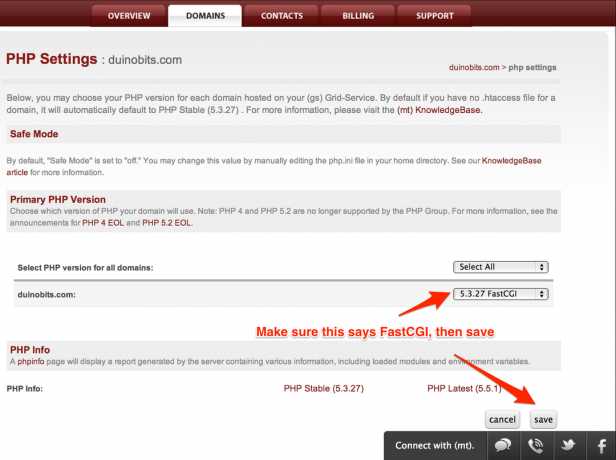
6.2 A mod_pagespeed engedélyezése
A mod_pagespeed egy webszerver-bővítmény, amelyet a Google írt, és bizonyos optimalizálási feladatok automatizálására készült például a CSS és a Javascript kicsinyítése (ez a szóközök eltávolítását és több fájl egyetlen tömörítését jelenti fájl). Ha nagyon kíváncsi a mechanikára és annak részleteire, nézze meg ezt az egyórás videómagyarázatot.
Ennek beállításához a vezérlőpult utolsó sorában találja a PageSpeed Settings menüpontot.

A következő képernyőn engedélyezze az összes domainhez, és mentse. Kész!
6.3 Ingyenes CloudFlare-fiók engedélyezése
Tól Fiókközpont -> Domains legördülő menüből válassza ki Új domain vagy szolgáltatás hozzáadása. Görgessen lefelé, amíg meg nem találja a CloudFlare elemet, majd kattintson a gombra aktiválja gomb. Feltéve, hogy még nem rendelkezik CloudFlare-fiókkal, kövesse az egyszerű regisztrációs űrlapot.
Ezután egy aktiválási oldalra kerül, amely felsorolja az egyes domaineket. Folytassa, és aktiválja most, vagy bármikor visszatérhet erre a képernyőre az új „Kiegészítő szolgáltatások” szakaszból, amely a készülékén lesz létrehozva. Fiókközpont -> Áttekintés lapon.
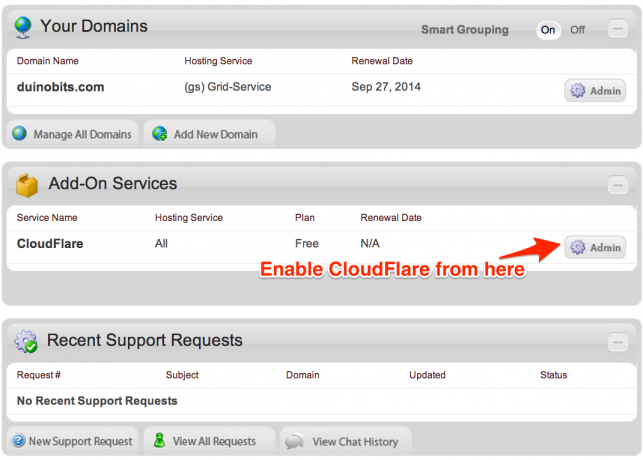
Vegye figyelembe, hogy az ingyenes CloudFlare-fiók nem támogatja az SSL-kapcsolatokat – ez akkor lehet probléma, ha webhelye közvetlenül fogad hitelkártyás fizetéseket a saját fizetési átjárójával. Ha üzlete kizárólag külső fizetési átjárókra, például a PayPalra támaszkodik, ez nem probléma, és nincs szüksége SSL-re. A prémium CloudFlare-fiók havi 20 USD-tól kezdődik.
6.4 Használjon CDN-t statikus erőforrások kiszolgálására
A webszerverek kiválóan képesek dinamikus oldalakat generálni adatbázisból, de nem olyan kiválóak a fájlok, például képek vagy Javascript tartós átvitelében. A CDN vagy Content Delivery Network egy speciális webszerverből áll, amely nem végzi el a tipikus webszerver-dolgokat – nagyon optimalizálva van a fájlok kézbesítésére, és ennyi. A CDN-ek szerte a világon kiszolgálókat is karbantartanak – így bár az első oldalt Amerikában állítják elő, a további erőforrás-fájlokat valahonnan helyileg töltik be.
A CDN sávszélessége olcsóbb, mint a gazdagép által biztosított sávszélesség, így ha eléri a havi sávszélesség-kvótát, mindenképpen fontolja meg egy CDN telepítését.
A CDN azonban prémium szolgáltatás, amely a Media Temple kiegészítőjeként érhető el. A Media Temple ProCDN-je 20 USD/hó áron (havi szerződés) 200 GB sávszélességet és több mint 10 tartalom-gyorsítótárazási jelenléti pontot (POP) biztosít a felső szintű adatközpontokban.
Valóban szüksége van CDN-re? Nem feltétlenül szükséges, hogy a többi optimalizálás működjön, ezért várja meg, amíg meg nem tapasztalja, hogy túllépi a havi sávszélességet, vagy ha az oldalak grafikája különösen nehéz. Ha úgy dönt, hogy CDN-t használ, szüksége lesz egy beépülő modulra is a WordPressben, amely átírja az URL-eket, hogy azok a CDN-re mutassanak a helyi webhely helyett. Ehhez szüksége lesz….
6,5 W3 teljes gyorsítótár
A w3 Edge Total Cache egy teljes gyorsítótárazási megoldás haladó felhasználók számára. Ha helyesen van beállítva, a mod_pagespeedhez hasonlóan kisméretű fájlokat tud létrehozni, de ez a folyamat valóban nem kezdőknek való. A Total Cache különböző modulokból áll, amelyek mindegyike aktiválható, így ennek a bővítménynek a konfigurálása nagyon kívül esik ennek az útmutatónak a hatókörén. Elolvashatja rövid bemutatkozásomat A w3 Total Cache beállítása itt A W3 Total Cache beépülő modul különféle beállításainak konfigurálása a Wordpress bloghozNemrég beszéltem arról, milyen előnyökkel jár a W3TC beépülő modul telepítése a Wordpress blogodra, hogy különféle gyorsítótárazásokkal felgyorsíthasd, de néhány olvasó érthetően óvakodott attól, hogy... Olvass tovább . Media Temple is a átfogó útmutató a CDN funkció beállításához, ha úgy dönt, hogy az ő ProCDN megoldásukat használja.
6.6 A „GPU-használat”
A GPU (vagy Grid Performance Unit) a Media Temple módszere annak meghatározására, hogy a webhelye jelenleg mekkora hányadát használja a szervereknek, így mindenki számára méltányos teljesítményt biztosít. Főleg a CPU-ciklusokkal foglalkozik, de olyan dolgokat is figyelembe vesz, mint a lemez olvasási és írási műveletei. Fiókja vezérlőpultjának megfelelő részében bármikor ellenőrizheti aktuális GPU-használatát óránként és a várható túlterhelést.
Ha webhelyén hirtelen felrobbanó forgalom tapasztalható – például ha egy linket tesznek közzé a címlapon Reddit – a Grid Service intelligensen több erőforrást rendel hozzá, hogy megbirkózzon ezzel a kiugrással. A legtöbb megosztott gazdagéptől eltérően ez azt jelenti, hogy a webhely online marad. A GPU-használat ezalatt növekedhet, de amíg a forgalmi kiugrás nem tart fenn egy teljes hónapon keresztül, a teljes havi GPU-használat valószínűleg nem haladja meg a kvótát.
Általánosságban elmondható, hogy emiatt nem kell aggódnia – a 2000 GPU-s havi kvótát (ami napi 2,78 GPU-nak felel meg) úgy számították ki, hogy a Grid által üzemeltetett webhelyek 98%-a soha nem lépi túl azt.
7. Indítás és promóciók
Ne siessen elmesélni a világnak webhelyét – tapasztalataim azt mutatják, hogy mindig lesznek apró hibák, amelyek az ügyfelekre várnak, ezért a legalacsonyabb indítás a legjobb. Webhelye teszteléséhez próbálkozzon különböző böngészőkkel, és győződjön meg arról, hogy nincs bejelentkezve a WordPressbe – a rendszergazdaként megtekintett oldalak néha eltérnek azoktól, amelyeket a rendszeres látogatók látnak.
Ha biztos abban, hogy az oldal mindenki számára készen áll, próbálja ki a következő taktikákat, hogy minél nagyobb látogatottságot szerezzen.
7.1 Versenyek
Használja a PunchTab.com ingyenes ajándékmodulját, hogy ösztönözze a különféle tevékenységeket. Az ügyfelek e-mail címük megadásával, tweeteléssel vagy az oldal lájkolásával, ismerősök bemutatásával, Facebook-rajongóvá válással vagy kérdés megválaszolásával pályázhatnak majd.
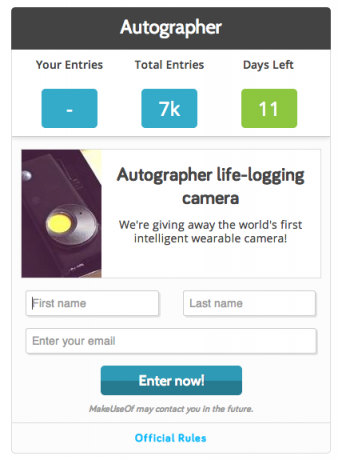
7.2 Közösségi hálózatok
Bármilyen erkölcsi álláspontod is legyen a Facebookon, vagy személyes véleményed a Twitterről, az igazság az, hogy a közösségi hálózatok nagy szerepet játszanak a mai online marketingben. Van egy külön teljes útmutatónk, amelyet letölthet vagy elolvashat online – Útmutató a közösségi média marketinghez Útmutató a közösségi média marketinghezJelenleg mind az emberek, mind a cégek rohamosan fordulnak a közösségi médiához. A verseny kiélezett, és egyetlen vállalat sem vesztegethet időt vagy pénzt azzal, hogy rosszul csinálja. Olvass tovább . A fent említett PunchTab verseny widget segítségével új Twitter-követőket és Facebook-rajongókat gyűjthet össze.
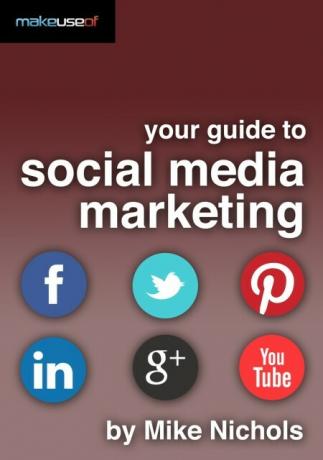
7.3 Levelezőlista
Használja ki meglévő ügyféllistáját, hogy meghívjon embereket az oldalra, és használja fel a megjelenést megelőző hónapokat címek gyűjtésére. Használja a Ultimate Coming Soon Pro bővítmény (29 USD) és a MailChimp listakezelő fiók (különböző csomagok, ingyenesen indul), hogy hírlevélre feliratkozó oldalt mutasson be a látogatóknak, miközben adminisztrátorként bejelentkezve továbbra is megtekintheti az oldal előnézetét és dolgozhat rajta. Ha nagylelkűnek érzed magad, ajánlj fel egy kupont az előfizetőknek az első rendelésből (és az első rendelés után egy másikat, hogy visszajöjjön).
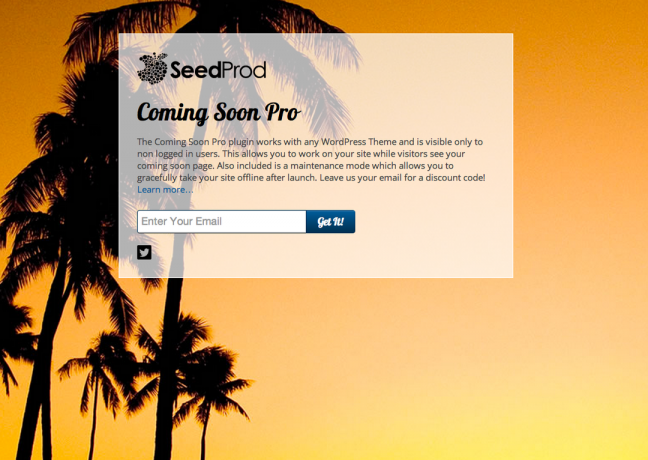
7.4 Google Adwords
A Google Adwords egy hatalmas téma, és nagyon kívül esik ennek a könyvnek a hatókörén, de a Google megkönnyíti a „licitálást” bizonyos kulcsszavas keresésekre, hogy potenciális ügyfeleket vonzzon. Bár nem elengedhetetlen, amikor elkezdi, valószínűleg ki kell próbálnia egy Adwords reklámkampány egy bizonyos ponton.
Sok szerencsét!
Most már készen kell állnia arra, hogy elindítsa saját online vállalkozását – a domain megvásárlásától a webhely elindításáig, és minden, ami a kettő között van. Az ezután következő apróságok azok, amelyek igazán próbára teszik – készletkezelés, nehéz beszállítókkal és még nehezebb ügyfelekkel való kapcsolattartás, fizetési csalások, kiesett szállítások stb. Attól tartok, nincsenek beépülő modulok, amelyek segíthetnének ezekben!
Az igazság az, hogy nagy versenyben lesz részed, ezért tényleg nem tudom eléggé hangsúlyozni, mennyire fontos megkülönböztetni magad valamilyen módon: szakértői tudásával, elképesztően szép, hasznos információkkal és nagyszerű ügyfélszolgálattal teli webhelyével. Nem kell azonban élete során megtakarított pénzét drága tervezőügynökségekre és átverő SEO-szolgáltatásokra költenie – a csak néhány száz dollárra van szüksége ahhoz, hogy tesztelje terméke vizeit, és potenciálisan a sajátja legyen főnök. A WooCommerce és a WordPress választásával biztosította, hogy ha problémába ütközik vagy kérdése van, a válasz mindig csak egy gyors Google-keresésre van. Most tényleg, mire vársz?
James BSc-vel rendelkezik mesterséges intelligencia szakon, valamint CompTIA A+ és Network+ minősítéssel rendelkezik. Ő a MakeUseOf vezető fejlesztője, szabadidejét VR paintballozással és társasjátékokkal tölti. Gyerekkora óta számítógépeket épít.